Віртуальні робочі столи – це дуже зручна функція Windows 10, яка дозволяє ефективно працювати з кількома робочими просторами. Існує декілька методів для швидкого переходу між цими просторами, включаючи різноманітні комбінації клавіш. Розглянемо їх детальніше.
Комбінації клавіш для навігації між віртуальними робочими столами
Для оперативного переміщення між віртуальними робочими столами в Windows 10, скористайтеся наступними комбінаціями клавіш: натисніть Windows + Ctrl + стрілка вліво, щоб перейти до попереднього робочого столу, або Windows + Ctrl + стрілка вправо, щоб перейти до наступного. Якщо віртуальний робочий стіл існує у вказаному напрямку, перехід відбудеться миттєво.
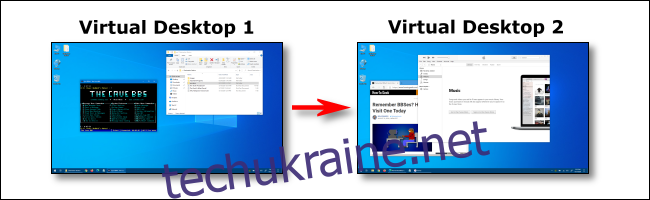
Щоб переглянути всі доступні віртуальні робочі столи, скористайтеся комбінацією клавіш Windows + Tab. Відкриється екран “Перегляд завдань”, де ви побачите ескізи всіх створених робочих столів.
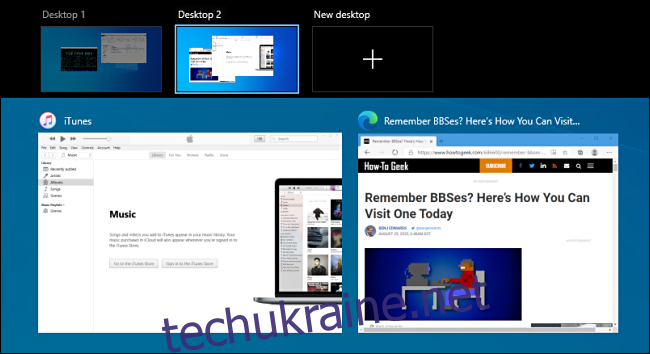
Для переміщення між робочими столами на екрані “Перегляд завдань” за допомогою клавіатури, натискайте клавішу Tab, доки не виділите один із ескізів. Далі використовуйте клавіші зі стрілками для навігації та клавішу Enter для вибору. “Перегляд завдань” закриється, і ви побачите обраний робочий стіл.
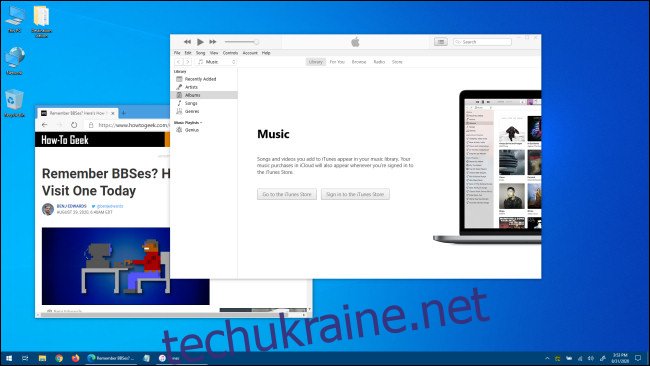
Якщо потрібно створити новий віртуальний робочий стіл, натисніть комбінацію клавіш Windows + Ctrl + D або знову відкрийте “Перегляд завдань” (Windows + Tab). За допомогою клавіші Tab та стрілок виберіть “Створити робочий стіл” та натисніть Enter.
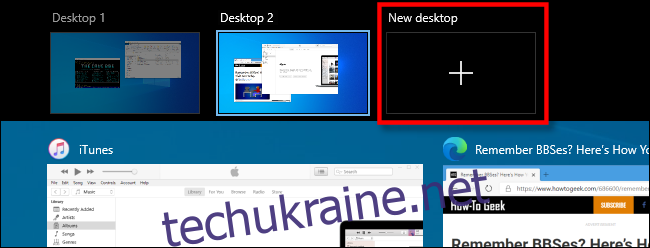
Після цього з’явиться новий віртуальний робочий стіл. Завершивши керування робочими столами, оберіть потрібний і натисніть Enter, або просто натисніть Escape, щоб повернутися до робочого столу.
Перемикання між робочими столами за допомогою панелі завдань
Для швидкого переходу між віртуальними робочими столами за допомогою панелі завдань, натисніть кнопку “Перегляд завдань” або скористайтеся клавіатурною комбінацією Windows + Tab.

Далі просто клацніть на потрібному робочому столі, щоб на нього переключитися.
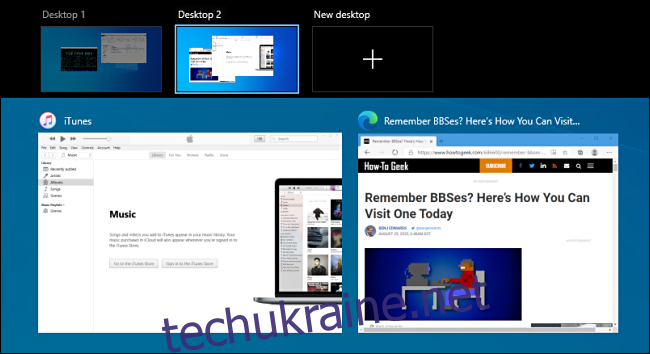
Якщо кнопка “Перегляд завдань” не відображається на панелі завдань, клацніть правою кнопкою миші по панелі, а потім виберіть “Показати кнопку перегляду завдань”. Поряд із цим пунктом має з’явитися галочка.
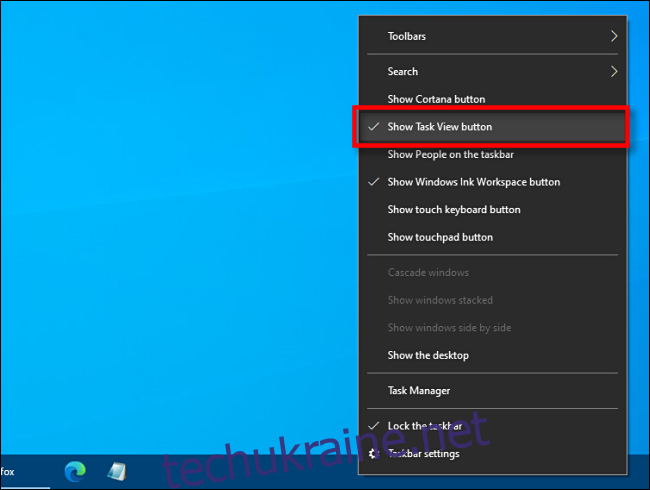
Після того, як кнопка “Перегляд завдань” стане видимою, ви зможете її використовувати для керування віртуальними робочими столами в будь-який момент.
Жести трекпада для переходу між віртуальними робочими столами
Windows 10 має вбудовану підтримку жестів трекпада чотирма пальцями, призначених для керування віртуальними робочими столами. Для їх використання, розмістіть чотири пальці на трекпаді та проведіть ними у потрібному напрямку. Ось які дії вони виконують:
- Проведення чотирма пальцями вгору: відкриває “Перегляд завдань” (аналогічно комбінації клавіш Windows + Tab).
- Проведення чотирма пальцями вліво: перехід до попереднього віртуального робочого столу.
- Проведення чотирма пальцями вправо: перехід до наступного віртуального робочого столу.
- Проведення чотирма пальцями вниз: відображення поточного робочого столу.
Якщо ці жести не працюють, можливо вони вимкнені в налаштуваннях. Щоб їх увімкнути, натисніть кнопку Windows на панелі завдань, а потім виберіть значок шестерні для відкриття меню “Налаштування”. Далі перейдіть до “Пристрої” > “Сенсорна панель”. Прокрутіть вниз, доки не побачите розділ “Жести чотирма пальцями”.
У випадаючому меню “Провести” оберіть “Перейти між робочими столами та показати робочий стіл”.

Крім цього, ви можете призначити ці функції жестам трьома пальцями в тому ж меню налаштувань сенсорної панелі.
Закрийте вікно налаштувань. Якщо ваш пристрій підтримує мультисенсорні жести, ви зможете використовувати їх для керування віртуальними робочими столами.